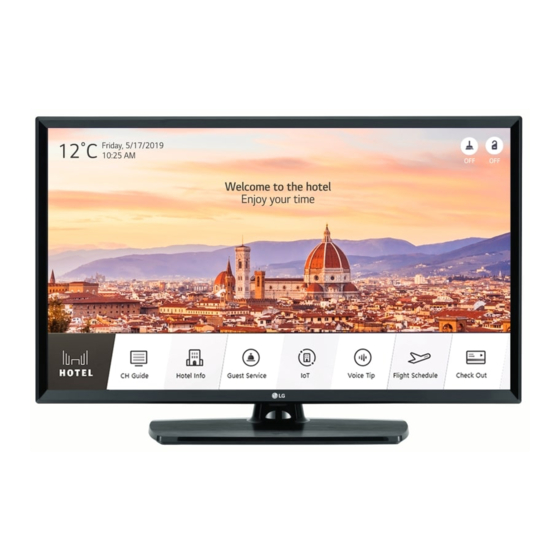
Inhaltszusammenfassung für LG LT38 Series
- Seite 1 BENUTZERHANDBUCH LED-LCD-TV Bitte lesen Sie dieses Handbuch aufmerksam durch, bevor Sie Ihr Gerät zum ersten Mal verwenden, und bewahren Sie es zur späteren Verwendung auf. LT38** LT64** LT66** www.lg.com...
-
Seite 2: Inhaltsverzeichnis
INHALTSVERZEICHNIS INHALTSVERZEICHNIS LIZENZEN 21 WARTUNG 21 Reinigung des TV-Gerätes ANMERKUNG ZU OPEN - Bildschirm, Rahmen, Gehäuse SOURCE-SOFTWARE und Standfuß - Netzkabel INSTALLATIONSVERFAHREN 21 FEHLERBEHEBUNG MONTAGE UND 22 TECHNISCHE DATEN VORBEREITUNG Auspacken 25 IR-CODES Teile und Tasten Anheben und Bewegen des TV- 26 EINRICHTEN EXTERNER Geräts STEUERGERÄTE... -
Seite 3: Lizenzen
Neben dem Quellcode stehen dort noch alle Lizenzbedingungen, auf die verwiesen wird, Garantieausschlüsse sowie Urheberrechtshinweise zum Download bereit. LG Electronics stellt Ihnen gegen eine Gebühr (für Distribution, Medien, Versand und Verwaltung) auch den Quellcode auf CD-ROM bereit. Wenden Sie sich per E-Mail an LG Electronics: opensource@lge.com. Dieses... -
Seite 4: Installationsverfahren
INSTALLATIONSVERFAHREN / MONTAGE UND VORBEREITUNG HINWEIS Ihr TV-Gerät kann von der Abbildung möglicherweise leicht abweichen. Das OSD-Menü (am Bildschirm angezeigtes Menü) Ihres TV-Gerätes kann sich leicht von dem in diesem Handbuch unterscheiden. Die verfügbaren Menüs und Optionen können sich je nach verwendeter Eingangsquelle bzw. je nach Modell unterscheiden. - Seite 5 MONTAGE UND VORBEREITUNG ENERGY AV MODE INPUT ENERGY AV MODE INPUT SAVING SAVING FLASHBK FLASHBK LIST LIST MARK MARK Fernbedienung und Fernbedienung und MUTE MUTE MENU INFO Q.MENU MENU INFO Q.MENU Batterien (AAA) Batterien (AAA) ENTER ENTER ( Nur LT64 **/ LT66 ** ) ( Nur LT38 ** ) BACK EXIT...
-
Seite 6: Teile Und Tasten
MONTAGE UND VORBEREITUNG Teile und Tasten (Nur 32/37/42/47LT64**, 32/37/42/47LT66**, 32/37/42/47LT38**) Bildwand (Nur 22/26LT64**, 2 6 L T 6 6 * * , 22/26LT38** ) Fernbedienungssensor Lautsprecher Betriebsanzeige (Kann mithilfe der Betriebsan- zeige im Optionsmenü angepasst werden.) Uhr LED Taste Beschreibung ∨∧... -
Seite 7: Anheben Und Bewegen Des Tv-Geräts
MONTAGE UND VORBEREITUNG Anheben und Bewegen des TV-Geräts Große TV-Geräte sollten stets von mindestens 2 Personen transportiert werden. Lesen Sie folgende Hinweise, bevor Sie das TV- Wenn das TV-Gerät von Hand transportiert Gerät bewegen oder anheben, um Kratzer oder wird, halten Sie es wie in der folgenden Beschädigungen am TV-Gerät zu verhindern und Abbildung gezeigt. -
Seite 8: Einrichten Des Tv-Geräts
MONTAGE UND VORBEREITUNG Einrichten des TV-Geräts Setzen Sie das TV-Gerät auf einen Standfuß, und montieren Sie es auf einem Tisch oder an der Wand. Anbringen des Standfußes (Nur 22/26LT64**, 26LT66**, 22/26LT38** ) M4 x 12 (Nur 22LT64**, 22LT38** ) 4 EA Standkörper M4X20 Vorderseite... - Seite 9 MONTAGE UND VORBEREITUNG (Nur 32/37/42/47LT64 **, 32/37/42/47LT66 ** 32/37/42/47LT38** ) M4 x 14 4 EA Standkörper M4X20 Vorderseite Ständerplatte Ansicht von oben M4 x 14 4 EA VORSICHT Wenn Sie den Ständer am TV-Gerät anbringen, legen Sie den Bildschirm nach unten gerichtet auf einen Tisch oder eine andere flache Oberfläche mit einer weichen Unterlage, um den Bildschirm vor Verkratzen...
-
Seite 10: Montage Auf Einem Tisch
MONTAGE UND VORBEREITUNG Montage auf einem Tisch Befestigen des TV-Gerätes an einem Tisch Heben Sie das TV-Gerät an, und kippen Sie es Befestigen Sie das TV-Gerät an einem Tisch, um ein Kippen nach vorne, Beschädigungen und auf einem Tisch in die aufrechte Position. Verletzungsgefahr zu verhindern. -
Seite 11: Wandmontage
Wand, die senkrecht zum Fußboden steht. Wenn Sie das TV-Gerät an anderen Baustoffen befestigen möchten, fragen Sie zunächst bei einer qualifizierten Fachkraft nach. LG empfiehlt, dass die Wandmontage von einem qualifizierten Techniker durchgeführt wird. 10 cm 1 0 c m... - Seite 12 Verletzungen führen. Verwenden Sie eine zugelassene 22/26LT64 32LT64 Modell 32LT66 32LT38 Wandhalterung von LG, und wenden Sie sich 22/26LT38 26LT66 an Ihren Händler vor Ort oder an qualifiziertes VESA 100 x 100 200 x 100 Fachpersonal.
-
Seite 13: Sauberes Verlegen Der Kabel
MONTAGE UND VORBEREITUNG So verwenden Sie Dual Lock™ Sauberes Verlegen der Kabel ( Nur 32/37/42/47LT64**, 32/37/42/47LT66**, (Diese Funktion ist nicht für alle Modelle verfügbar.) 32/37/42/47LT38**) Befestigen Sie die Set-Top-Box am TV-Gerät, um Installieren Sie den Netz-Kabelhalter und das sie bei Bedarf verwenden zu können. Netzkabel. -
Seite 14: Herstellen Von Verbindungen
HERSTELLEN VON VERBINDUNGEN HERSTELLEN VON Anschluss des TV-Geräts VERBINDUNGEN (Nur 22/26LT64 **, 26LT66 **, 22/26LT38 **) Dieser Abschnitt zum HERSTELLEN VON VERBINDUNGEN enthält hauptsächlich Abbildungen für 32LT66**-Modelle. Verbinden Sie mehrere externe Geräte mit dem TV-Gerät, und wechseln Sie die Eingangsmodi, DC IN um ein externes Gerät auszuwählen. -
Seite 15: Hdmi-Anschluss
HERSTELLEN VON VERBINDUNGEN DVI-zu-HDMI-Anschluss HDMI-Anschluss Überträgt digitale Videosignale von einem externen Überträgt digitale Video- und Audiosignale von Gerät an das TV-Gerät. Verbinden Sie das einem externen Gerät an das TV-Gerät. Verbinden externe Gerät, wie in der folgenden Abbildung Sie das externe Gerät, wie in der folgenden gezeigt, mithilfe des DVI-HDMI-Kabels mit dem Abbildung gezeigt, mithilfe des HDMI-Kabels mit TV-Gerät. -
Seite 16: Rgb-Pc-Anschluss
HERSTELLEN VON VERBINDUNGEN RGB-PC-Anschluss Component-Anschluss Überträgt das Videosignal von Ihrem PC an das Überträgt analoge Video- und Audiosignale von TV-Gerät. Schließen Sie ein Audiokabel an, um ein einem externen Gerät an das TV-Gerät. Verbinden Audiosignal zu übertragen. Sie das externe Gerät, wie in der folgenden Abbildung gezeigt, mithilfe des Component-Kabels mit dem TV-Gerät. -
Seite 17: Audioverbindung
HERSTELLEN VON VERBINDUNGEN Einrichten des Audioverbindung Lautsprecherausgangs (Nur 32/37/42/47LT64 **, 32/37/42/47LT66 **, Schließen Sie den externen Lautsprecher am SPEAKER 32/37/42/47LT38 ** ) Lautsprecherausgang (STEREO) des Fernsehgeräts an. Sie können anstelle der integrierten Lautsprecher OBEN Steueranschluss für ein optionales externes Audiosystem verwenden. Lautsprecherausgang VOLUME UNTEN... -
Seite 18: Anschließen Eines Usb-Geräts
HERSTELLEN VON VERBINDUNGEN Anschließen eines USB-Geräts Euro-Scart-Anschluss Verbinden Sie ein USB-Speichergerät, z. B. USB- Überträgt Video- und Audiosignale von einem Flash-Speicher, eine externe Festplatte oder einen externen Gerät an das TV-Gerät. Verbinden Sie USB-Kartenleser für Speicherkarten mit dem TV- das externe Gerät, wie in der folgenden Abbildung Gerät. -
Seite 19: Fernbedienung
FERNBEDIENUNG FERNBEDIENUNG Die Beschreibungen in diesem Handbuch beziehen sich auf die Tasten der Fernbedienung. Lesen Sie dieses Handbuch bitte aufmerksam durch, und verwenden Sie das TV-Gerät bestimmungsgemäß. Um die Batterien zu wechseln, öffnen Sie das Batteriefach, wechseln Sie die Batterien (1,5 V, AAA), legen Sie die -Enden entsprechend der Kennzeichnung im Fach ein, und schließen Sie das Batteriefach. - Seite 20 FERNBEDIENUNG LT38 ** Zifferntasten STROM Ein- oder Ausschalten des TV-Geräts. Zur Eingabe von Nummern. ꕊ ENERGY SAVING (Energiesparen) LIST ENERGY AV MODE INPUT Passt die Bildschirmhelligkeit an, um den Zum Zugriff auf die Liste der gespeicherten Stromverbrauch zu senken. Programme. SAVING AV MODE Q.VIEW...
-
Seite 21: Wartung
WARTUNG / FEHLERBEHEBUNG WARTUNG Reinigung des TV-Gerätes Reinigen Sie Ihr TV-Gerät regelmäßig für eine optimale Leistung und eine verlängerte Produktlebensdauer. Informationen zur Stromversorgung und zum Stromverbrauch entnehmen Sie dem Etikett auf dem Gerät. VORSICHT Achten Sie darauf, zuvor das Gerät auszuschalten und trennen Sie das Netzkabel sowie alle anderen Kabel vom Gerät bzw. -
Seite 22: Technische Daten
TECHNISCHE DATEN TECHNISCHE DATEN Die Spezifikationen können sich aus Gründen der Funktionsverbesserung ohne Vorankündigung ändern. Informationen zur Stromversorgung und zum Stromverbrauch entnehmen Sie dem Etikett auf dem Gerät. 22LT64** 22LT38** MODELLE 22LT640H-ZA 22LT380C-ZA Abmessungen Mit Fuß (mm) 517,0 x 386,0 x 192,0 517,0 x 386,0 x 192,0 (B x H x T) Ohne Fuß... - Seite 23 TECHNISCHE DATEN 42LT64** 42LT66** 42LT38** MODELLE 42LT640H-ZA 42LT660H-ZA 42LT380C-ZA Abmessungen Mit Fuß (mm) 992,0 x 667,0 x 273,0 992,0 x 667,0 x 273,0 992,0 x 667,0 x 273,0 B x H x T) Ohne Fuß (mm) 992,0 x 604,0 x 55,0 992,0 x 604,0 x 55,0 992,0 x 604,0 x 55,0 Gewicht...
- Seite 24 TECHNISCHE DATEN HDMI/DVI-DTV-unterstützter Modus Informationen zu Component-Anschlüssen Horizontale Vertikale Component-Anschlüsse Auflösung Frequenz (kHz) Frequenz (Hz) am Fernsehgerät 31,469 59,94 720x480 31,5 720x576 31,25 Video-Ausgänge auf dem DVD-Player 37,5 1280x720 44,96 59,94 33,72 59,94 33,75 28,125 Signal Component 26,97 23,97 1920x1080 480i/576i 33,716 29,976...
-
Seite 25: Ir-Codes
IR-CODES IR-CODES Diese Funktion steht nicht bei allen Modellen zur Verfügung. Code Funktion HINWEIS (Hexa) Fernbedienungstaste (Ein/Aus) (EIN/AUS) ENERGY SAVING Fernbedienungstaste AV MODE Fernbedienungstaste INPUT Fernbedienungstaste TV/RAD Fernbedienungstaste 10-19 Zahlentaste 0-9 Fernbedienungstaste LIST Fernbedienungstaste Q.VIEW Fernbedienungstaste Fernbedienungstaste Fernbedienungstaste RATIO Fernbedienungstaste Fernbedienungstaste MUTE Fernbedienungstaste... -
Seite 26: Einrichten Externer Steuergeräte
EINRICHTEN EXTERNER STEUERGERÄTE EINRICHTEN EXTERNER STEUERGERÄTE RS-232C-Einstellung RS-232C-Konfigurationen Verbinden Sie die RS-232C (serielle Schnittstelle) Set ID (Geräte-ID) mit einem externen Steuergerät (z. B. ein Computer oder ein A/V-Steuersystem), um die Gerätefunktionen extern zu steuern. Set ID-Nummer. „Echtdatenzuordnung“ Verbinden Sie die serielle Schnittstelle des Öffnen Sie die Hauptmenüs mit der Taste Steuergeräts mit der RS-232C-Buchse auf der Home. -
Seite 27: Kommunikationsparameter
EINRICHTEN EXTERNER STEUERGERÄTE Kommunikationsparameter Baudrate: 9600 Bit/s (UART) Stoppbit: 1 Bit Datenlänge: 8 Bit Kommunikationscode: ASCII-Code Parität: Keine Verwenden Sie ein Kreuzkabel(Cross/Reverse). Befehlsreferenzliste (Abhängig vom Modell) DATEN DATEN BEFEHL1 BEFEHL2 (Hexadezi- BEFEHL1 BEFEHL2 (Hexadezi- mal) mal) 01. Stromver- 00 bis 01 13. -
Seite 28: Übertragungs-/Empfangsprotokoll
EINRICHTEN EXTERNER STEUERGERÄTE Übertragungs-/Empfangsprotokoll Übertragung [Befehl1][Befehl2][ ][Set ID][ ][Daten][Cr] [Befehl 1] : Erster Befehl zur TV-Steuerung (j, k, m oder x) [Befehl 2] : Zweiter Befehl zur TV-Steuerung. [Set ID] : Sie können die Set ID einstellen, um die gewünschte Monitor-ID im Optionsmenü zu wählen. - Seite 29 EINRICHTEN EXTERNER STEUERGERÄTE 01. Ein/Aus (Befehl: k a) 04. Stummschaltung (Befehl: k e) ► Für die Steuerung des Ein-/Ausschaltens des Geräts. ► Zur Aktivierung/Deaktivierung der Stummschaltung. Sie können die Stummschaltung auch über die Taste Transmission[k][a][ ][Set ID][ ][Daten][Cr] MUTE der TV-Fernbedienung einstellen. Daten 00: Ausschalten 01: Einschalten Transmission [k][e][ ][Set ID][ ][Daten][Cr]...
- Seite 30 EINRICHTEN EXTERNER STEUERGERÄTE 09. Farbton (Befehl: k j) 13. Höhen (Befehl: k r) ► Zur Einstellung des Farbtons auf dem Bildschirm. ► Einstellung der Höhen. Sie können den Farbton auch über das Menü BILD Sie können die Höhen auch über das Menü AUDIO einstellen.
- Seite 31 EINRICHTEN EXTERNER STEUERGERÄTE 19. Tune-Befehl (Befehl: m a) 17. Energie sparen (Befehl: j q) ► Kanal mit folgender Nummer wählen. ► Zur Reduzierung der Leistungsaufnahme des TV-Geräts. Sie können die Funktion „Energie sparen“ auch im Menü BILD einstellen. Transmission [m][a][ ][Set ID][ ][Daten0][ ][Daten1][ ][Daten2][Cr] Transmission [j][q][ ][Set ID][ ][Daten][Cr] Daten00: Hochkanaldaten Daten01: Tiefkanaldaten...
- Seite 32 EINRICHTEN EXTERNER STEUERGERÄTE 23. Eingangsauswahl (Befehl: x b) (Hauptbildeingang) ► Zur Auswahl der Eingangsquelle für das Hauptbild. Transmission [x][b][ ][Set ID][ ][Daten][Cr] Datenstruktur Externer Eingang Eingangsnummer Externer Eingang Daten Analog Component HDMI Eingangsnummer Daten Eingang1 Eingang2 Eingang3 Eingang4 Ack [b][ ][Set ID][ ][OK/NG][Daten][x] * Echtdatenzuordnung 00 : Schritt 0 Schritt 10 (Set-ID 10)
- Seite 34 Modell- und Seriennummer des TV-Gerätes befinden sich auf der Rückseite Notieren Sie diese Angaben unten (für den Fall einer Reparatur). MODELL SERIENNUMMER...
- Seite 35 Benutzerhandbuch Dies ist ein 「Benutzerhandbuch」, das auf dem TV-Gerät installiert ist. Änderungen am Inhalt dieses Handbuchs im Rahmen von Produktverbesserungen vorbehalten.
- Seite 36 So legen Sie Ihre Lieblingsprogramme fest. ❐ SETTINGS ➾ SETUP ➙ Pr. bearbeiten 1 Drücken Sie auf dem Bildschirm Programm bearbeiten die Taste Q.MENU, und wählen Sie Favoriten Gruppe aus. 2 Wählen Sie das gewünschte Programm aus. 3 Drücken Sie die Taste FAV. Das gewählte Programm wird zu der Favoritenliste hinzugefügt.
-
Seite 37: Automatisches Einstellen Des Programms
Automatisches Einstellen des Programms ❐ SETTINGS ➾ SETUP ➙ Auto. Einstellung Stellt automatisch die Programme ein. 1 Wählen Sie das Land aus, in dem das Fernsehgerät verwendet wird. Die Programmeinstellungen ändern sich je nach ausgewähltem Land. 2 Starten Sie Auto. Einstellung. 3 Wählen Sie die gewünschte Signalquelle. - Seite 38 ❓ Option „DTV-Kabeleinstellung“ Das Suchen nach Programmen mit der VOLLSTÄNDIGEN Sucheinstellung kann über einen längeren Zeitraum andauern. Die folgenden Werte werden benötigt, um alle verfügbaren Programme schnell und korrekt zu finden. Die allgemein verwendeten Werte sind als „Standardeinstellungen“ voreingestellt. • Frequenz: Eingabe eines vom Benutzer festgelegten Frequenzbereichs. •...
- Seite 39 DTV-Kabeleinstellung ❐ SETTINGS ➾ SETUP ➙ DTV-Kabeleinstellung (Nur im Kabelmodus) Wenn Autom. Senderaktualisierung auf Ein eingestellt ist, können Sie die Informationen für alle Programme aktualisieren, die sich aktualisieren lassen, auch für Programme, die momentan angesehen werden. Wenn Autom. Senderaktualisierung auf Aus eingestellt ist, können Sie nur die Informationen für das Programm aktualisieren, das momentan angesehen wird.
- Seite 40 Man. Einstellung verwenden ❐ SETTINGS ➾ SETUP ➙ Man. Einstellung Zum manuellen Einstellen von Programmen und Speichern der Ergebnisse. Für das Digitalfernsehen können Signalstärke und -qualität kontrolliert werden. Für das Analogfernsehen können Sie Sendernamen festlegen und eine Feinabstimmung vornehmen. Im Normalfall ist eine Feinabstimmung nur bei schlechtem Empfang erforderlich.
-
Seite 41: Programme Ändern
Programme ändern ❐ SETTINGS ➾ SETUP ➙ Senderliste Ordnen Ändert die gespeicherten Programme. Als Lieblingsprogramm einstellen, Programm sperren/entsperren, Programmnummer des ausgewählten Programms überspringen usw. - Seite 42 Drücken Sie die Taste TEXT. [Abhängig vom jeweiligen Land] Teletext ist ein kostenloser Dienst des TV-Senders, der Textinformationen zu TV-Programmen, Nachrichten und Wetter zur Verfügung stellt. Der Teletext-Decoder dieses Fernsehers unterstützt die Systeme SIMPLE, TOP und FASTEXT. • Farbtaste: Auswählen der vorherigen oder folgenden Seite. • Zifferntaste: Eingeben der gewünschten Seitennummer.
-
Seite 43: Spezielle Teletextfunktionen
Spezielle Teletextfunktionen ❐ Drücken Sie die Taste OPT. Wählen Sie das Menü Text Option aus. • ꔻ Index : Auswählen der Indexseite. • ꔾ Zeit : Zeigt beim Ansehen eines TV-Programms die Uhrzeit oben rechts auf dem Bildschirm an. • ꕀ Halten : Stoppt den automatischen Seitenwechsel, der normalerweise durchgeführt wird, wenn eine Teletextseite zwei oder mehrere Unterseiten umfasst. - Seite 44 • ꔽ Zeigen : Zeigt ausgeblendete Informationen an, z. B. Lösungen für Rätsel oder Spiele. • ꔼ Aktualisierung : Zeigt das TV-Bild an, während auf die nächste Teletextseite gewartet wird. • Sprache [Nur im digitalen Modus] : Einstellen der Teletextsprache.
- Seite 45 Drücken Sie die Taste TEXT. [Nur für Großbritannien/Irland] Das TV-Gerät ermöglicht Ihnen den Zugriff auf digitalen Teletext, der bessere Texte, Grafiken usw. als der analoge Teletext bietet. Dieser digitale Videotext wird von speziellen Diensten und Sendern bereitgestellt.
-
Seite 46: Teletext Innerhalb Eines Digitalen Dienstes
❓ Teletext innerhalb eines digitalen Dienstes 1 Wählen Sie mit den Zifferntasten oder der Taste ꔵ einen Dienst aus, der digitalen Teletext überträgt. 2 Folgen Sie den Anweisungen im digitalen Teletext, und fahren Sie mit dem nächsten Schritt fort, indem Sie die Taste TEXT, OK, Navigation, Rot, Grün, Gelb, Blau oder die Zifferntasten usw. -
Seite 47: Teletext In Digitalem Dienst
❓ Teletext in digitalem Dienst 1 Wählen Sie mit den Zifferntasten oder der Taste ꔵ einen Dienst aus, der digitalen Teletext überträgt. 2 Drücken Sie die Taste TEXT oder eine Farbtaste, um den Teletext einzuschalten. 3 Folgen Sie den Anweisungen im digitalen Teletext, und fahren Sie mit dem nächsten Schritt fort, indem Sie die Taste OK, Navigation, Rot, Grün, Gelb, Blau oder die Zifferntasten usw. -
Seite 48: Daten Service
SETTINGS ➾ OPTION ➙ Daten Service [Abhängig vom Land] Mit dieser Funktion können Benutzer zwischen MHEG (digitaler Teletext) und Teletext wählen, falls beides vorhanden ist. Ist nur eine der beiden Optionen vorhanden, so wird entweder MHEG oder Teletext aktiviert, unabhängig von Ihrer Auswahl. -
Seite 49: Ci-Informationen
SETTINGS ➾ SETUP ➙ CI-Informationen • Mit dieser Funktion können Sie verschlüsselte Dienste (kostenpflichtige Dienste) empfangen. • Wenn Sie das CI-Modul entfernen, können Sie keine kostenpflichtigen Dienste empfangen. • Abhängig von den Übertragungsbedingungen des jeweiligen Landes sind CI-Funktionen (Common Interface) möglicherweise nicht verfügbar. •... - Seite 50 • Wenn Sie den Fernseher nach dem Einlegen eines CI-Moduls einschalten, kann es vorkommen, dass die Tonwiedergabe nicht funktioniert. Dies ist möglich, wenn das Gerät nicht mit dem CI-Modul und der Smartcard kompatibel ist. • Wenn Sie ein CAM-Modul (Conditional Access Module) verwenden, stellen Sie sicher, dass es vollständig den Spezifikationen von DVB-CI oder CI Plus entspricht.
- Seite 51 SETTINGS ➾ BILD ➙ Format Wählt das Format aus. • 16:9: Passt die Bildgröße an die Bildschirmbreite an. • Just Scan: Zeigt Videobilder in der Originalgröße an, ohne dass am Bildschirmrand Teile abgeschnitten werden. ✎ Just Scan ist verfügbar in den Modi DTV, Component, HDMI und DVI (über 720p).
- Seite 52 • Volle Breite: Wenn Ihr TV-Gerät ein Widescreen-Signal empfängt, haben Sie die Möglichkeit, das Bild horizontal oder vertikal proportional anzupassen, damit der gesamte Bildschirm vollständig genutzt wird. Über den DTV-Eingang werden Videos in den Formaten 4:3 und 14:9 im Vollbildmodus ohne Verzerrung des Bildes unterstützt. ✎...
- Seite 53 • Kino-Zoom: Wählen Sie „Kino-Zoom“, wenn Sie das Bild unter Beibehaltung der korrekten Proportionen vergrößern möchten. ✎ Wird ein externes Gerät als Wiedergabequelle verwendet, kann es in folgenden Fällen zu Bildeinbrennungen kommen: - bei einem Video mit stehendem Bild (z. B. Netzwerkname) - beim Format 4:3, wenn die Wiedergabe über einen längeren Zeitraum erfolgt Verwenden Sie diese Funktionen mit Vorsicht.
- Seite 54 So❐passen❐Sie❐Bilder❐im❐PC-Eingabemodus❐an. ❐ ❐ SETTINGS❐➾❐BILD❐➙❐Anzeige❐ Passt❐das❐Bild❐im❐RGB-Modus❐an. •❐ Auflösung:❐Stellt❐die❐gewünschte❐Auflösung❐ein. ✎ Optionen❐können❐nur❐bei❐einer❐PC-Auflösung❐von❐1024❐×❐768,❐1280❐×❐768❐ ❐ oder❐1360❐×❐768❐ausgewählt❐werden.❐ •❐ Auto❐Konfig.:❐Optimiert❐die❐Bildqualität. •❐ Position/Größe/Taktrate:❐Passt❐Bildschirmgröße❐und❐-position❐an❐–❐für❐ optimale❐Einstellungen. •❐ Grundeinstellung:❐Initialisiert❐die❐Bildschirmeinstellungen❐im❐PC- Eingabemodus.
- Seite 55 So❐stellen❐Sie❐die❐PC-Auflösung❐ein. ❐ ❐ 1❐ Klicken❐Sie❐mit❐der❐rechten❐Maustaste❐auf❐den❐Desktop,❐und❐wählen❐Sie❐ 「Eigenschaften」❐aus. 2❐ Klicken❐Sie❐auf❐「Einstellungen」,❐und❐stellen❐Sie❐die❐Auflösung❐dem❐ unterstützen❐Format❐entsprechend❐ein. 3❐ Wählen❐Sie❐im❐Einstellungsfenster❐「Erweitert❐→❐Bildschirm❐→❐ Bildschirmeinstellungen」.❐Wählen❐Sie❐die❐optimale❐vertikale❐Frequenz❐ entsprechend❐dem❐unterstützten❐Format❐aus. ✎ Die❐Auflösung❐1360❐x❐768❐bietet❐eine❐optimale❐Bildqualität. ❐ ✎ Das❐Verfahren❐zur❐Einstellung❐der❐Auflösung❐ist❐von❐Ihrem❐PC-Typ❐abhängig. ❐...
-
Seite 56: Unterstützte Formate
❐ ❓ Unterstützte❐Formate ❐ ❐ ❐ ❐ PC-Ein- Horizontale❐❐ Vertikale❐❐ Auflösung gangsmodus Frequenz❐(KHz) Frequenz❐(Hz) ❐ HDMI,❐RGB-PC❐ 640x350❐ 31.468❐ 70.09 ❐ ❐ 720x400❐ 31.469❐ 70.08 ❐ ❐ 640x480❐ 31.469❐ 59.94 ❐ ❐ 800x600❐ 37.879❐ 60.31 ❐ ❐ 1024x768❐ 48.363❐ 60.00 ❐ ❐... -
Seite 57: Drücken Sie Die Taste
[Abhängig vom Modell] Drücken Sie die Taste MODE. Legen Sie die für die unterschiedlichen AV-Modi optimalen Bild- und Audioeinstellungen fest. • Aus: Es werden die im Menü BILD/AUDIO festgelegten Werte verwendet. • Kino: Optimiert die Bild- und Toneinstellungen für Filme. • Sport: Optimiert die Bild- und Toneinstellungen für Sportsendungen. - Seite 58 So passen Sie Bilder mit dem Bildassistenten an. ❐ SETTINGS ➾ BILD ➙ Bildassistent II Kalibriert den Bildschirm und stellt die optimale Bildqualität mithilfe der Fernbedienung und des Bildassistenten ein – ohne Messgeräte oder einen Experten. Folgen Sie den Anweisungen auf dem Bildschirm, um eine optimale Bildqualität zu erzielen.
- Seite 59 So wählen Sie den Bildmodus aus. ❐ SETTINGS ➾ BILD ➙ Bildmodus Wählt den für ein optimales Bild benötigten Bildmodus aus. • ꕋ Expert: Menü für die Anpassung der Bildqualität, das Experten und Liebhabern ein optimales TV-Erlebnis ermöglicht. Dieses Einstellungsmenü wird ISF-zertifizierten Bildtechnikern bereitgestellt. (Das ISF-Logo darf nur für ISF-zertifizierte TV-Geräte verwendet werden.) ISFccc: Imaging Science Foundation Certified Calibration Control...
- Seite 60 ✎ Abhängig vom Eingangssignal. Die jeweils zur Verfügung stehenden Bildmodi können voneinander abweichen. ✎ ꕋ Im Experten modus können Experten die Einstellungen mithilfe eines Testbilds anpassen. Bei Standardbildern werden unter Umständen keine merklichen Veränderungen erreicht.
- Seite 61 So nehmen Sie eine Feinabstimmung des Bildmodus vor. ❐ SETTINGS ➾ BILD ➙ Bildmodus ➙ Beleuchtung/Kontrast/Helligkeit/ Schärfe/Farbe/Farbton/Farbtemperatur Wählen Sie den gewünschten Bildmodus aus. • Beleuchtung: Passt die Bildschirmhelligkeit durch Veränderung der Helligkeit des LCD-Panels an. ✎ Die zur Verfügung stehenden Optionen hängen vom Eingangssignal und anderen Bildeinstellungen ab.
-
Seite 62: Erweiterte Steuerung
So legen Sie die erweiterten Einstellungen fest. ❐ SETTINGS ➾ Bild ➙ Bildmodus ➙ Erweiterte Steuerung / Experteneinstellung Kalibriert den Bildschirm für den jeweiligen Bildmodus oder passt die Bildeinstellungen eines Bildschirms an. Wählen Sie den gewünschten Bildmodus aus. • Dynamischer Kontrast: Passt den Kontrast der Helligkeit des Bilds entsprechend an. - Seite 63 • Hautfarbe: Gesonderte Einstellung von Hauttönen. Der Hautton kann vom Benutzer separat eingestellt werden. • Rauschunterdrückung: Unterdrückt Bildschirmrauschen. • Digitale Rauschunterdrückung: Unterdrückt das beim Erzeugen von digitalen Bildsignalen entstehende Rauschen. • Gamma: Legt die Graustufenkurve des ausgehenden Bildsignals im Verhältnis zum Eingangssignal fest. •...
- Seite 64 • Augenschonend Motion Eye Care: Schützt Ihre Augen durch Anpassung der Bildschirmhelligkeit vor blendendem Licht. ✎ Motion Eye Care: Abhängig vom Modell • Echtes Kino: Unterstützt die Erhaltung des optimalen Bildschirmzustands. • Farbskala: Wählt das unterstütze Farbspektrum aus. • Konturenverstärkung: Gibt Konturen scharf umrissen, aber dennoch natürlich wieder.
- Seite 65 • Farbtemperatur: Passt den Farbton des Bildschirms Ihren Wünschen an. Im Expertenmodus können mit der Gamma-Einstellung usw. Feinabstimmungen vorgenommen werden. • Farbmanagement: Experten nutzen dieses System bei der Farbabstimmung mithilfe eines Testmusters. Sie können aus sechs Farbbereichen wählen (Rot/Grün/Blau/Cyan/Magenta/Gelb), ohne andere Farben zu beeinflussen.
-
Seite 66: Zurücksetzen
So setzen Sie die Bildeinstellungen zurück. ❐ SETTINGS ➾ BILD ➙ Bildmodus ➙ Zurücksetzen Setzt die benutzerdefinierten Bildeinstellungen zurück. Alle Bildmodi wurden zurückgesetzt. Wählen Sie den Bildmodus aus, den Sie zurücksetzen möchten. - Seite 67 Ton-Modus verwenden ❐ SETTINGS ➾ AUDIO ➙ Ton-Modus Passt den Ton des TV-Geräts optimal gemäß dem gewählten Ton-Modus an.
-
Seite 68: Ton-Modus Manuell Einstellen
Bässe / Grundeinstellung Für jeden Ton-Modus können Sie eine Feineinstellung vornehmen. Wählen Sie erst den gewünschten Ton-Modus. • Infinite Surround: Die proprietäre Audio-Technologie von LG ermöglicht praktisch 5-Kanal-Surround-Sound über zwei Lautsprecher. ✎ Ist Klare Stimme II auf Ein geschaltet, kann... - Seite 69 So verwenden Sie die automatische Lautstärke: ❐ SETTINGS ➾ AUDIO ➙ Auto. Lautstärke Schaltet Auto. Lautstärke ein. Lautstärkenunterschiede zwischen den einzelnen Sendern werden automatisch angepasst, für mehr Komfort beim Umschalten zwischen Sendern. So verwenden Sie die Funktion "Klare Stimme ll": ❐...
-
Seite 70: So Verwenden Sie Die Funktion "Tv Lautsprecher"
So verwenden Sie die Funktion "TV Lautsprecher": ❐ SETTINGS ➾ AUDIO ➙ TV Lautsprecher [Abhängig vom Modell] Wenn Sie Lautsprecher externer Audiogeräte wie eines Heimkinosystems verwenden, können Sie die TV-Lautsprecher ausschalten. Handelt es sich um ein Heimkinosystem mit SIMPLINK, so wird dieses automatisch eingeschaltet, sobald Sie TV Lautsprecher setzen. - Seite 71 Digitalen Audio Ausg. verwenden ❐ SETTINGS ➾ AUDIO ➙ Digitaler Audio Ausg. [Abhängig vom Modell] Stellt Digitaler Audio Ausg. ein. Bildschirmanzei- Audio-Eingang Digitaler Audio Ausg. MPEG Dolby Digital Dolby Digital Auto Dolby Digital Plus Dolby Digital HE-AAC Dolby Digital Alle...
- Seite 72 DTV Ton Einstellungen ❐ SETTINGS ➾ AUDIO ➙ DTV Ton Einstellungen [Abhängig vom Modell] Enthält ein Eingangssignal verschiedene Audio-Typen, können Sie mit dieser Funktion den gewünschten Audio-Typ wählen. Bei der Einstellung AUTO ist die Suchreihenfolge HE-AAC → Dolby Digital+ → Dolby Digital → MPEG, und die Ausgabe erfolgt im ersten Audioformat, das gefunden wird.
-
Seite 73: Externen Eingang Auswählen
Externen Eingang auswählen ❐ Drücken Sie die Taste INPUT. Wählt den externen Eingang. ✎ Namen des Gerätes ändern: Sie können den Namen des externen Geräts, das an den externen Eingang angeschlossen ist, ändern. - Seite 74 SIMPLINK verwenden ❐ Bei SIMPLINK handelt es sich um eine Funktion, mit der Sie verschiedene Multimediageräte bequem per TV-Fernbedienung über das SIMPLINK-Menü steuern und bedienen können. 1 Verbinden Sie mit einem HDMI-Kabel den HDMI IN-Anschluss des TV-Geräts mit dem HDMI-Ausgang des SIMPLINK-Geräts. • [Abhängig vom Modell] Bei Heimkino-Geräten mit SIMPLINK-Funktion stellen Sie wie oben angegeben die Verbindung zwischen den HDMI-Anschlüssen her.
- Seite 75 ✎ Diese Funktion ist nur kompatibel mit Geräten mit dem SIMPLINK-Logo. Überprüfen Sie, dass das externe Gerät das SIMPLINK-Logo trägt. ✎ Um die SIMPLINK-Funktion nutzen zu können, müssen Sie ein Hochgeschwindigkeits-HDMIⓇ-Kabel (mit hinzugefügter CEC- Funktion (CEC -Consumer Electronics Control)) verwenden. Bei Hochgeschwindigkeits-HDMIⓇ-Kabeln ist Pin Nr. 13 angeschlossen, damit Geräte Informationen untereinander austauschen können. ✎ Wenn Sie auf einen anderen Eingang umschalten, stoppt das SIMPLINK- Gerät.
-
Seite 76: Beschreibung Der Simplink-Funktion
❓ Beschreibung der SIMPLINK-Funktion • Direktwiedergabe : Der Inhalt des Multimediageräts wird sofort über das TV-Gerät wiedergegeben. • Multimediagerät auswählen : Damit wählen Sie das gewünschte Gerät über das SIMPLINK-Menü, um es sofort über den TV-Bildschirm bedienen zu können. • Disk Wiedergabe : Steuert das Multimediagerät mit der TV-Fernbedienung. • Alle Geräte ausschalten : Wenn Sie den Fernseher ausschalten, werden alle damit verbundenen Geräte ausgeschaltet. -
Seite 77: Energie Sparen
SETTINGS ➾ BILD ➙ Energie sparen Spart Strom, indem die Helligkeit des Bildschirms angepasst wird. • : Schaltet den Energiesparmodus aus. • Minimum/Mittel/Maximum : Wendet das entsprechend vorgegebene Profil für Energie sparen an. • Bildschirm aus : Der Bildschirm wird ausgeschaltet, nur der Ton wird wiedergegeben. -
Seite 78: Sleep Timer Verwenden
Sleep Timer verwenden ❐ SETTINGS ➾ ZEIT ➙ Sleep Timer Schaltet das Fernsehgerät nach einer festgelegten Anzahl von Minuten aus. Zum Abbrechen des Sleep Timers, wählen Sie Aus. -
Seite 79: Aktuelle Uhrzeit Einstellen
Aktuelle Uhrzeit einstellen ❐ SETTINGS ➾ ZEIT ➙ Überprüft oder ändert während des Fernsehens die Uhrzeit. • Automatisch : Synchronisiert die Uhr des Fernsehgeräts mit den vom Sender bereitgestellten digitalen Zeitinformationen. • Benutzerhandbuch : Stellt Uhrzeit und Datum manuell ein, wenn die automatische Einstellung nicht mit der aktuellen Uhrzeit übereinstimmt. -
Seite 80: Fernsehgerät Auf Automatisches Ein- Und Ausschalten Einstellen
Fernsehgerät auf automatisches Ein- und Ausschalten ❐ einstellen SETTINGS ➾ ZEIT ➙ Einschaltzeit / Ausschaltzeit Stellt Ein- und Ausschaltzeit ein. Wählen Sie Wiederholung zum Aufheben von Einschaltzeit / Ausschaltzeit. ✎ Zum Verwenden von Einschaltzeit / Ausschaltzeit, stellen Sie die aktuelle Uhrzeit richtig ein. - Seite 81 Automat. Standby einstellen ❐ SETTINGS ➾ ZEIT ➙ Autom. Standby [Abhängig vom Modell] Wenn Sie eine bestimmte Zeit lang keine Taste am Fernsehgerät oder auf der Fernbedienung betätigen, wird das Fernsehgerät automatisch in den Standby-Modus versetzt. ✎ Diese Funktion funktioniert nicht im Modus „Demo im Geschäft“ oder während einer Software-Aktualisierung.
-
Seite 82: So Legen Sie Das Passwort Fest
So legen Sie das Passwort fest: ❐ SETTINGS ➾ SPERREN ➙ Passwort wählen Mit dieser Option können Sie das Passwort für den Fernseher festlegen oder ändern. ✎ Das Passwort ist anfangs auf 「0000」 eingestellt. Wenn Frankreich als Land ausgewählt wurde, lautet das Passwort nicht 「0000」, sondern 「1234」. -
Seite 83: So Verriegeln Sie Das System
So verriegeln Sie das System: ❐ SETTINGS ➾ SPERREN ➙ System-Verriegelung Sperrt den ausgewählten Sender oder externen Eingang. Setzen Sie zunächst System-Verriegelung auf Ein. • Sperre Programm[e] : Sperrt Programme mit für Kinder ungeeigneten Inhalten. Die Programme können zwar ausgewählt werden, aber der Bildschirm ist leer und der Ton stummgeschaltet. -
Seite 84: Elterliche Vorgabe
• Elterliche Vorgabe : Diese Funktion basiert auf Informationen vom Sender. Sie funktioniert daher nicht, wenn das Signal fehlerhafte Informationen aufweist. Verhindert anhand der festgelegten Altersbegrenzung, dass Kinder bestimmte nicht jugendfreie TV-Programme ansehen. Geben Sie das Passwort ein, um ein gesperrtes Programm anzusehen. Die Altersfreigaben sind von Land zu Land unterschiedlich. -
Seite 85: So Verwenden Sie Die Tastensperre
So verwenden Sie die Tastensperre: ❐ SETTINGS ➾ SPERREN ➙ Tastensperre Sperrt Steuertasten am Fernseher. ✎ Die Tastensperre bleibt auch nach einem Stromausfall oder nach dem Ziehen des Netzsteckers aus der Steckdose aufrecht. ✎ Die Tastensperre kann nur mit der Fernbedienung eingestellt werden, nicht jedoch mit den Tasten am Fernseher. -
Seite 86: Untertitelsprache
SETTINGS ➾ OPTION ➙ Sprache Sie können die Sprache des auf dem Bildschirm angezeigten Menüs sowie die Übertragung von digitalem Ton wählen. • Menü Sprache : Wählt eine Sprache für die Anzeige von Text aus. • Audiosprache [Nur im digitalen Modus] : Damit wählen Sie die gewünschte Sprache, wenn digital übertragene Sendungen mehrere Sprachen enthalten. - Seite 87 • Textsprache [Nur im digitalen Modus] : Verwenden Sie die Funktion Textsprache, wenn zwei oder mehr Textsprachen gesendet werden. ✎ Wenn in einer ausgewählten Sprache keine Teletext-Daten ausgestrahlt werden, wird die Standard-Textsprache verwendet. ✎ Falls Sie nicht das Land auswählen, in dem Sie sich gerade befinden, wird der Teletext u.
-
Seite 88: Wenn Die Ländereinstellung Geändert Wurde, Wird Möglicherweise Der Informationsbildschirm
SETTINGS ➾ OPTION ➙ Land Wählen Sie das für den Fernseher entsprechende Land aus. Die TV-Einstellungen unterscheiden sich je nach Sendungsumgebung des ausgewählten Landes. ✎ Wenn die Ländereinstellung geändert wurde, wird möglicherweise der Informationsbildschirm „Auto. Einstellung“ angezeigt. ✎ In Ländern ohne festgelegte Standards für DTV-Sendungen können, je nach DTV-Sendungsumgebung, bestimmte DTV-Funktionen u. -
Seite 89: Audiobeschreibung
SETTINGS ➾ OPTION ➙ Hilfe für Benutzer mit Behinderungen Für Benutzer mit Hör- oder Sehbehinderung gibt es die Möglichkeit, Untertitel bzw. Audiokommentare zu verwenden. • Hörgeschädigte : Diese Funktion ist für Benutzer mit Hörbehinderung vorgesehen. Wird sie aktiviert, werden standardmäßig Untertitel angezeigt. -
Seite 90: Betriebsanzeige Einstellen
Betriebsanzeige einstellen ❐ SETTINGS ➾ OPTION ➙ Bereitschaftsanzeige Schaltet die Bereitschaftsanzeige auf dem vorderen Bedienfeld des TV-Geräts ein/ aus. -
Seite 91: Tv-Modus Wechseln
TV-Modus wechseln ❐ SETTINGS ➾ OPTION ➙ Moduseinstellung Auswahl zwischen Private Nutzung Demo im Geschäft. Bei privater Nutzung wählen Sie bitte Private Nutzung. Der Modus Demo im Geschäft ist für Demonstrationszwecke im Geschäft. -
Seite 92: Werkseinstellung Wählen
Werkseinstellung wählen ❐ SETTINGS ➾ OPTION ➙ Werkseinstellung Alle gespeicherten Daten werden gelöscht, und das TV-Gerät wird auf die werksseitigen Grundeinstellungen zurückgesetzt. Das TV-Gerät schaltet sich aus und dann wieder ein, und alle Einstellungen sind zurückgesetzt. ✎ Ist die Funktion System-Verriegelung in Kraft, wird in einem eingeblendeten Pop-up-Fenster dazu aufgefordert, das Passwort... -
Seite 93: Usb-Gerät Anschließen
Gibt Inhalte, die auf einem USB-Gerät (externe Festplatte, USB- Speicherstick) gespeichert sind, direkt, einfach und bequem über das TV- Gerät wieder. USB-Gerät anschließen ❐ Schließen Sie das USB-Speichergerät an den USB IN des TV-Geräts Das angeschlossene USB-Speichergerät kann sofort benutzt werden. USB-Gerät entfernen ❐... -
Seite 94: Verwendung Eines Usb-Speichergerätes - Warnung
Verwendung eines USB-Speichergerätes - Warnung ❐ ✎ Falls das USB-Speichergerät ein eingebautes automatisches Erkennungsprogramm hat oder falls es seinen eigenen Treiber verwendet, funktioniert es möglicherweise nicht. ✎ Einige USB-Speichergeräte funktionieren möglicherweise nicht oder nur fehlerhaft. ✎ Verwenden Sie nur USB-Speichergeräte, die mit dem Dateisystem Windows FAT32 oder NTFS formatiert sind. - Seite 95 ✎ Es wird empfohlen, USB-Speichersticks mit maximal 32 GB oder USB- Festplatten mit maximal 1 TB Kapazität zu verwenden. ✎ Falls eine USB-Festplatte mit Energiesparfunktion nicht ordnungsgemäß funktionieren sollte, schalten Sie sie aus und dann wieder ein. Weitere Informationen finden Sie im Benutzerhandbuch der externen USB- Festplatte.
- Seite 96 Meine Medien verwenden ❐ SETTINGS ➾ MEINE MEDIEN ➙ Alle Medien/Filmliste / Fotoliste / Musikliste Wählt eine Datei aus der Liste aus. Zeigt die Datei an, die Sie ausgewählt haben. Stellt bei aktivierter Option während des Abspielens Wiedergabeoptionen ein.
-
Seite 97: Meine Medien Einrichten
Meine Medien einrichten ❐ SETTINGS ➾ OPTION ➙ Meine Medien Einstellung • DivX VOD-Registrierung: Prüft die DivX-Registrierung Code für die Wiedergabe von DivX-geschützten Videos. Registrierung unter http:// vod.divx.com. Registrierung verwenden Code zum Leihen oder Kaufen von Filmen auf www.divx.com/vod. ✎ Geliehene oder gekaufte DivX-Dateien können nicht wiedergegeben werden, wenn der DivX-Registrierungscode eines anderen Gerätes verwendet wird. -
Seite 98: Unterstützte Meine Medien-Datei
Unterstützte Meine Medien-Datei ❐ Maximale Datentransferrate: 20 Mbit/s (Megabit pro Sekunde) Unterstützte externe Untertitelformate: *.smi, *.srt, *.sub (MicroDVD, Subviewer 1.0/2.0), *.ass, *.ssa, *.txt (TMPlayer), *.psb (PowerDivX) Unterstützte interne Untertitelformate: XSUB (unterstützt interne Untertitel, die von DivX6 erzeugt werden) - Seite 99 ❓ Verfügbare Videodatei Maximum: 1920 x 1080 @30p (nur Motion JPEG 640x480 @30p) asf, .wmv [Video] VC-1 Erweitertes Profil VC-1 Einfaches Profil und Hauptprofil [Audio] WMA Standard .divx, .avi [Video] DivX3.11, DivX4, DivX5, DivX6, XViD, H.264/AVC, Motion JPEG [Audio] MPEG-1 Layer I, II, Dolby Digital, MPEG-1 Layer III (MP3), XViD .mp4, .m4v, .mov [Video] H.264/AVC, MPEG-4 Part 2 [Audio] AAC, MPEG-1 Layer III (MP3)
- Seite 100 .mkv [Video] H.264/AVC, XViD, MPEG-4 Part 2 [Audio] HE-AAC, Dolby Digital, MPEG-1 Layer III (MP3) .ts, .trp, .tp, .mts, .m2ts [Video] H.264/AVC, MPEG-2 [Audio] MPEG-1 Layer I, II, MPEG-1 Layer III (MP3), Dolby Digital, Dolby Digital Plus, AAC .vob [Video] MPEG-1, MPEG-2 [Audio] Dolby Digital, MPEG-1 Layer I, II, DVD-LPCM .mpg, .mpeg, .mpe [Video] MPEG-1...
- Seite 101 ❓ Verfügbare Musikdatei Dateityp: mp3 [Bitrate] 32 kbit/s bis 320 kbit/s [Abtastfrequenz.] 16 kHz bis 48 kHz MPEG1, MPEG2, Layer2, Layer3...
- Seite 102 ❓ Verfügbare Fotodatei Kategorie : 2D (jpeg, jpg, jpe) [Verfügbarer Dateityp] SOF0: Baseline, SOF1: Extend Sequential, SOF2: Progressive [Bildgröße] Minimum: 64 x 64 Maximum: Normales Modell: 15.360 (B) x 8.640 (H) Progressive: 1.920 (B) x 1.440 (H)
- Seite 103 Hinweise für die Wiedergabe von Videos ❐ ✎ Untertitel, die vom Benutzer erstellt wurden, funktionieren möglicherweise nicht korrekt. ✎ Die Video- und Untertiteldateien müssen im selben Ordner abgelegt werden. Um die Untertitel korrekt anzeigen zu können, müssen Video- und Untertiteldateien den gleichen Namen haben. ✎...
-
Seite 104: Betriebsstörungen
Falls folgende Symptome auftreten, führen Sie bitte die nachfolgenden Prüfungen und Einstellungen durch. Möglicherweise liegt kein Defekt vor. Betriebsstörungen ❐ ꕢ Kann bestimmte Kanäle nicht sehen. • Platzieren Sie die Antenne an einer anderen Stelle oder ändern Sie deren Ausrichtung. • Speichern Sie die Kanäle, die Sie sehen wollen, indem Sie die Funktionen Auto. - Seite 105 Bildprobleme ❐ SETTINGS ➾ Kundendienst ➙ Bildtest Führen Sie erst einen Bildtest durch, um zu verifizieren, dass das Bildsignal normal ausgegeben wird. Wenn es beim Testbild kein Problem gibt, überprüfen Sie angeschlossene externe Geräte und das Rundfunksignal. ꕢ Bilder vom vorigen Kanal oder von anderen Kanälen bleiben noch eine Weile auf dem Bildschirm stehen, oder der Bildschirm zeigt störende Zeilen.
- Seite 106 ꕢ Vorübergehend werden vibrierende horizontale / vertikale Linien und Netzmuster angezeigt. • Das ist möglicherweise auf starke elektromagnetische Interferenzen zurückzuführen. In diesem Fall schalten Sie Mobiltelefone, Haartrockner oder elektrisch betriebene Bohrmaschinen aus. ꕢ Bei einer digital übertragenen Sendung friert das Bild auf dem Bildschirm ein oder wird nicht ordnungsgemäß...
- Seite 107 ꕢ Digitaler Rundfunkempfang ist nicht möglich, obwohl das Kabel angeschlossen ist. • Wenden Sie sich an Ihren Kabelnetzbetreiber, von dem Sie Kabelfernsehen beziehen und/oder das Signal empfangen, um die Sache zu prüfen. (Je nach Abonnement kann es sein, dass digitale Rundfunkübertragung nicht unterstützt wird.) ꕢ...
- Seite 108 Probleme beim Ton ❐ SETTINGS ➾ Kundendienst ➙ Tontest Führen Sie erst einen Tontest durch, um zu verifizieren, dass das Tonsignal normal ausgegeben wird. Wenn es beim Testton kein Problem gibt, überprüfen Sie angeschlossene externe Geräte und das Rundfunksignal. ꕢ Die Anzeige auf dem Bildschirm funktioniert, aber es ist kein Ton da. • Prüfen Sie, ob andere TV-Kanäle einwandfrei empfangen werden. • [Abhängig vom Modell] Überzeugen Sie sich, dass TV Lautsprecher geschaltet...
- Seite 109 ꕢ Bei einer analogen Übertragung ist der Stereoton undeutlich, oder der Ton kommt nur aus einem Lautsprecher. • In einer Region mit schlechtem Empfang (Gebiete, in denen das Sendesignal schwach oder in der Stärke schwankend ist) oder falls «Mehrfachaudio» nicht stabil arbeitet, wählen Sie Mono bei Mehrfachaudio.
- Seite 110 ꕢ Die Lautstärke ändert sich, wenn ich den Kanal wechsle. • Die Lautstärke kann bei den Kanälen unterschiedlich sein. • Schalten Sie Auto. Lautstärke auf Ein. ꕢ Bei bestimmten Programmen ist überhaupt kein Ton zu hören, oder nur die Hintergrundmusik (bei einem Programm für Zuschauer im Ausland). • Schalten Sie unter Sprache ➙ Audiosprache auf die gewünschte Sprache.
- Seite 111 ꕢ Kein Ton bei Anschluss an eine HDMIⓇ / USB-Quelle. • Überzeugen Sie sich, dass es sich beim HDMIⓇ-Kabel um ein Hochgeschwindigkeitskabel handelt. • Überprüfen Sie, dass das USB-Kabel Version 2.0 oder höher unterstützt. • Verwenden Sie nur regelgerechte Musikdateien (*mp3).
-
Seite 112: Problem Bei Pc-Anschluss (Nur Für Modelle, Die Eine Pc- Verbindung Unterstützen)
Problem bei PC-Anschluss (Nur für Modelle, die eine PC- ❐ Verbindung unterstützen) ꕢ Nach Anschluss an den Computer erscheint keine Anzeige auf dem TV- Bildschirm. • Überzeugen Sie sich, dass Computer und TV-Gerät ordnungsgemäß verbunden sind. • Prüfen Sie, dass die Auflösung korrekt eingestellt ist, wenn Sie den PC als Signalquelle verwenden. • Wenn Sie das TV-Gerät als sekundären Monitor verwenden, prüfen Sie, dass der angeschlossene Desktop-PC oder Laptop die Ausgabe über zwei Bildschirme unterstützt. - Seite 113 ꕢ Bei Anschluss an den Computer ist das angezeigte Bild teilweise abgeschnitten oder ist zu einer Seite verschoben. • Stellen Sie die Auflösung anders ein, damit der PC als Signalquelle unterstützt wird. (Wenn das nicht funktioniert, starten Sie den Computer neu.) • Wählen Sie Anzeige, und stellen Sie Position/Größe/Taktrate ein.
- Seite 114 Probleme bei der Wiedergabe von Spielfilmen in Meine ❐ Medien. ꕢ Ich kann die in der Filmliste aufgeführten Dateien nicht wiedergeben. • Überprüfen Sie, ob Sie die betreffende Datei auf dem USB-Speichergerät über den Computer wiedergeben können. • Überprüfen Sie, ob Dateien mit dieser Dateiendung unterstützt werden. ꕢ Die Datei ist ungültig. Die oben aufgeführte Fehlermeldung wird angezeigt. Tonwiedergabe, Videofunktion oder Untertitel funktionieren nicht richtig.
- Seite 115 Entsorgung❐(Ausschließlich❐Quecksilberlampen❐für❐den❐LCD- ❐ ❐ Fernseher❐verwenden) •❐ Die❐Fluoreszenzlampe❐in❐diesem❐Gerät❐enthält❐eine❐kleine❐Menge❐Quecksilber. •❐ Entsorgen❐Sie❐das❐Gerät❐nicht❐mit❐dem❐normalen❐Hausmüll. •❐ Die❐Entsorgung❐dieses❐Produkts❐muss❐im❐Einklang❐mit❐den❐örtlichen❐Vorschriften❐ erfolgen.










